Обзор обязанностей преподавателей по сбросу пароля
Как учитель может быть довольно расстраивает, если учащийся забудет свой пароль. Это может привести к перебоям в классе и привести к времени, которое было бы лучше потратить на текущий урок. Эта страница предназначена для того, чтобы помочь преподавателям, которым назначен Администратор паролей, быстрее устранять эти проблемы, чем отправлять запросы в службу технической поддержки.
Сброс пароля учащихся
После назначения роли "Пароль Администратор" вы получите Администратор приложение, доступное на портале входа по умолчанию Office 365. Это ограниченная версия консоли Администратор, и у вас не будет доступа к изменениям.
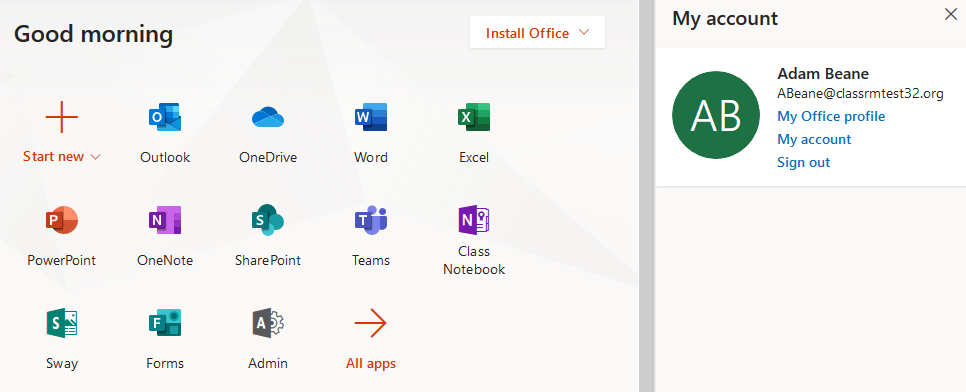
После доступа к ограниченной консоли администрирования найдите учащегося и выберите его. Чтобы сбросить пароль учащихся, используйте один из приведенных ниже параметров.
- "Сброс пароля" в верхней части списка пользователей
- Значок "Ключ" внутри в строке для учащегося
- Значок "Ключ" на странице учетной записи учащихся во всплывающей области
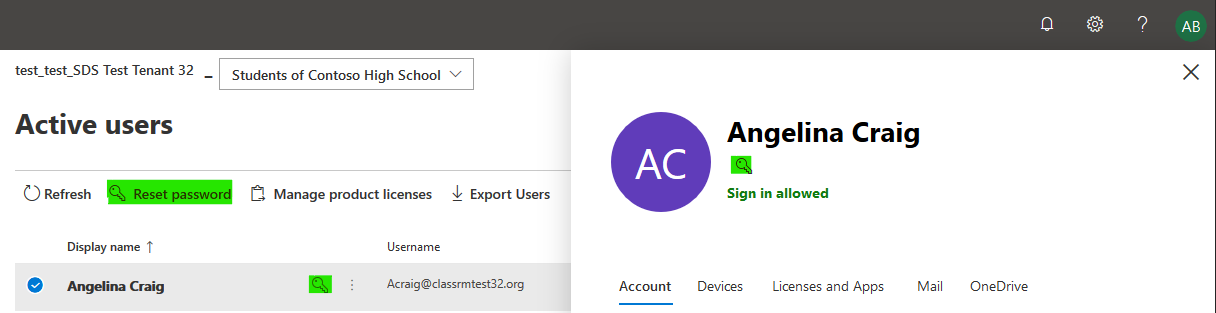
После выбора указанного учащегося будет отображаться новая панель с тремя параметрами. Вы сможете выбрать между случайным образом сгенерированный пароль или создать его самостоятельно. Вы также можете решить, должен ли учащийся изменить свой пароль после входа после сброса пароля.
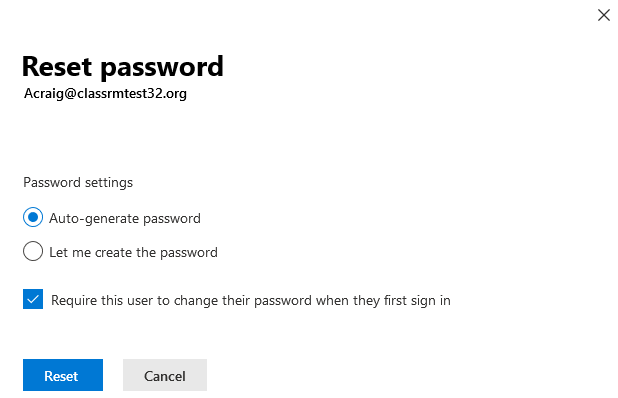
Если выбран параметр "Автоматическое создание пароля", после нажатия кнопки "Сбросить" вы увидите, что это такое на следующей панели.
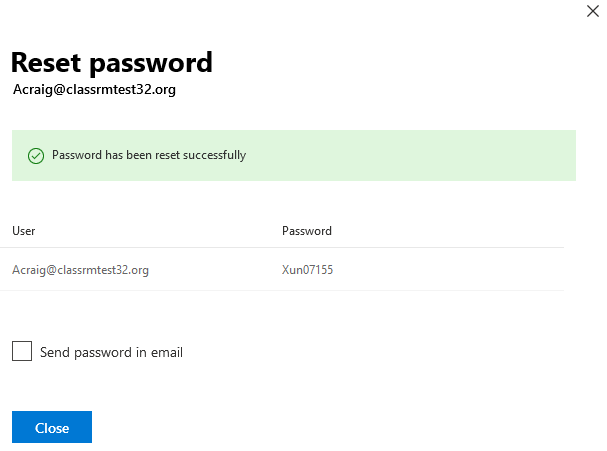
После сброса пароля может потребоваться несколько минут для обновления пароля на внутренней части.